Cắt ảnh là một tính năng cơ bản mà hầu hết các phần mềm chỉnh sửa ảnh nào cũng có. Tuy nhiên, tùy từng phần mềm mà có nhiều tùy chỉnh cắt ảnh khác nhau. Photoshop là một trong những phần mềm hỗ trợ cắt ảnh tốt nhất hiện nay. Trong bài viết dưới đây, chúng ta cùng đi tìm hiểu cách cắt ảnh theo ý muốn trong Photoshop.
Đang xem: Phần mềm cắt ảnh theo ý muốn
Cắt ảnh đơn giản trong Photoshop
Cắt ảnh theo ý muốn trong Photoshop khá dễ, cách đơn giản nhất để cắt ảnh đó là bạn sử dụng công cụ Crop của phần mềm.
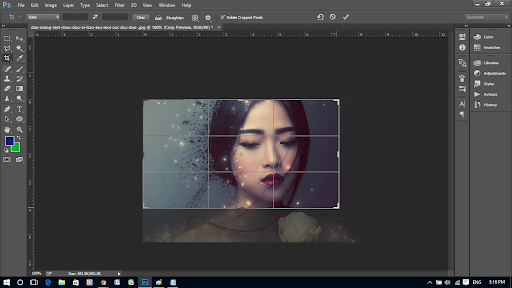
Sử dụng công cụ Crop để cắt ảnh trong Photoshop
– Đầu tiên, bạn cần mở file ảnh và chọn ảnh muốn cắt bằng phần mềm Photoshop hoặc bạn mở các phần mềm Photoshop lên rồi ấn tổ hợp phím Ctrl + O và chọn file ảnh muốn cắt.
– Tại bảng công cụ phía trái phần mềm, chọn mục Crop Tool. Khi đó, sẽ có một khung bao quanh viền các bức ảnh. Bạn hãy sử dụng chuột kéo các cạnh sao cho có một hình ảnh ưng ý.
– Sau khi cắt xong, hình ảnh cũ sẽ có kích thước giảm đi và bạn chỉ cần ấn chọn Enter để loại bỏ những phần ảnh dư thừa. Lúc này, bạn chỉ cần ấn tổ hợp Ctrl + S để lưu lại.
Cắt ảnh theo khung chữ nhật
Nhiều bạn muốn cắt ảnh thành những tấm hình chữ nhật nằm ngang. Để làm được điều đó, bạn cần thực hiện các thao tác cơ bản sau:
– Mở file ảnh và chọn một ảnh muốn cắt bằng phần mềm Photoshop hoặc bạn bạn mở các phần mềm Photoshop lên rồi ấn tổ hợp phím Ctrl + O rồi chọn file ảnh muốn cắt.
– Bên trên thanh công cụ phía trái phần mềm, bạn chọn Rectangular Marquee Tool, có biểu tượng hình chữ nhật nét đứt.
– Thao tác tiếp theo, bạn giữ chuột trái và di chuyển chuột để lựa chọn vùng ảnh. Phần mềm sẽ tạo ra một khung nét đứt để bạn dễ dàng hình dung.
Sau khi khung được tạo, bạn có thể dùng chuột để di chuyển khung sao cho hợp lý và phù nhất.
– Sau đó, bạn chọn mục Image trên thanh công cụ phía trên và chọn Crop để cắt ảnh.
– Sau khi cắt xong bạn có hai sự lựa chọn để lưu ảnh đó là: Dùng tổ hợp Ctrl + S để lưu đè lên file ảnh gốc ban đầu hoặc Ctrl + Shift S để lưu ảnh mới với định dạng file khác nhau và giữ nguyên file ảnh gốc lúc ban đầu.
Cắt ảnh thành hình tròn
Nếu bạn muốn tạo sự khác biệt cho ảnh của mình bằng những hình dạng khác biệt như hình tròn thì việc sử dụng Photoshop để cắt ảnh là sự chọn sáng suốt.
Xem thêm: Cách Tải Game Đột Kích (Crossfire) Vtc Online, Download Game Đột Kích
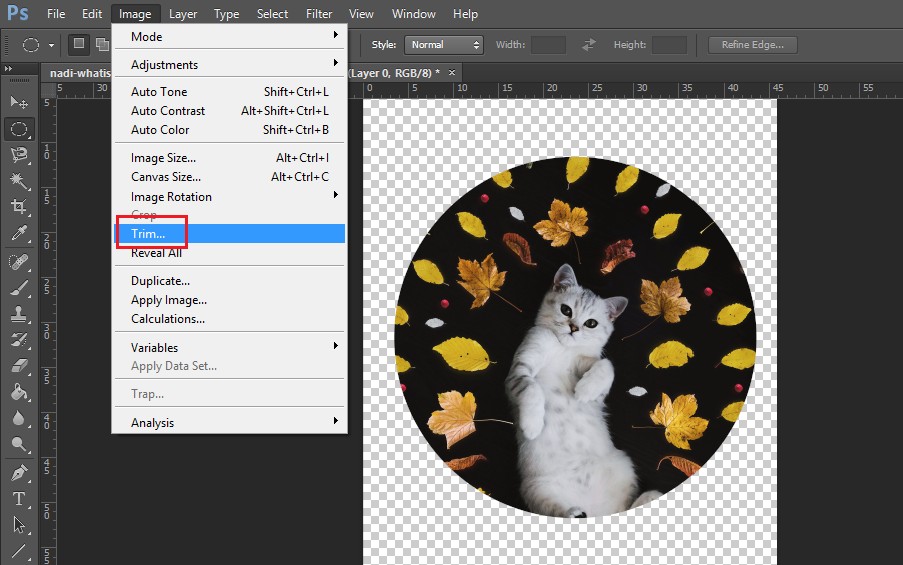
Cắt ảnh trong trong Photoshop đơn giản
– Các bước cắt ảnh thành tròn khá đơn giản, bạn chỉ cần chọn ảnh rồi nhìn bên thanh công cụ phía trái phần mềm, chọn Elliptical Marquee Tool.
– Sau đó, bạn khoanh tròn vùng ảnh muốn cắt và căn chỉnh sao cho vừa ý.
– Chọn Layers, kích chuột vào biểu tượng máy ảnh, khi đó mọi hình ảnh bên ngoài khung tròn được chọn sẽ biến mất. Tiếp theo, bạn chọn công cụ Crop để cắt đi phần thừa của bức ảnh.
– Cuối cùng, bạn sử dụng tổ hợp phím Ctrl + S để lưu lại. Các bạn chú ý, ảnh được lưu dưới định dạng PNG để lưu file.
Khoá học hấp dẫn tại loltruyenky.vn:
Cắt ảnh theo kích thước chuẩn
Có rất nhiều trường hợp, bạn muốn cắt ảnh theo đúng kích thước yêu cầu thì thực hiện các thao tác sau:
– Các bạn mở file ảnh cần cắt và chọn công Crop Tool.
– Sau đó, bạn cần điền kích thước ảnh mà bạn muốn chọn. Thứ tự ô sẽ là chiều ngang x chiều dài.
– Sau đó, bạn di chuyển khung sao cho đúng ý muốn của mình và ấn Enter. Khi đó chúng ta sẽ thu được ảnh có tỉ lệ và kích thước như mong muốn.
Ngoài việc cắt ảnh theo ý muốn trong Photoshop, nếu bạn là người đam mê về ảnh và muốn tạo ra những bức ảnh đẹp và ấn tượng thì hãy tham khảo khóa học
“Trở thành nhà thiết kế chuyên nghiệp với Adobe Photoshop CC 2015” của giảng viên Lê Đức Lợi trên loltruyenky.vn. Khóa học này bao gồm tất cả những kỹ xảo, blend màu cho ảnh một cách bài bản và chuyên nghiệp cùng với Photoshop Adobe CC 2015.
Tham khảo khóa học “Trở thành nhà thiết kế chuyên nghiệp với Adobe Photoshop CC 2015”
Khóa học bao gồm 107 bài học từ đơn giản đến nâng cao như:
– Bạn được hướng dẫn làm quen với giao diện làm việc của Photoshop.
– Giới thiệu thanh công cụ Tool Panel và các phím tắt cho công cụ hay sử dụng.
– Xử lý các kích thước file ảnh và làm chủ các thông số ảnh.
– Định cỡ cho một bức ảnh với các công cụ Crop và xử lý khi một bức ảnh bị nghiêng lỗi.
Xem thêm: Cách Chơi Trò Chơi Cá Sấu Lên Bờ ”, Hướng Dẫn Chơi Trò Chơi “ Cá Sấu Lên Bờ”
– Làm quen cách cắt ảnh, tách ảnh với công cụ Selection…
Tham khảo các khóa học online để tự học Photoshop
Nếu bạn muốn ảnh của mình trở nên hoàn hảo thì hãy tham khảo khóa học trên để giải quyết được tất các vấn đề về ảnh. Ngoài việc tự tay sửa ảnh, bạn còn áp dụng được kiến thức vào việc thiết kế các giao diện, poster, banner theo phong cách đẹp và lạ.
Với những chia sẻ về cách cắt ảnh theo ý muốn trong Photoshop mà chúng tôi chia sẻ, hy vọng rằng bạn sẽ có thêm cho mình những kiến thức mới khi chỉnh sửa ảnh với Photoshop cho người mới bắt đầu. Ngoài các cách chia sẻ ở trên, chúng ta còn rất nhiều cách để cắt được ảnh theo đáp ứng nhu cầu của bạn. Chúc bạn thành công!










